重装系统是解决电脑问题的一种常见方法,而使用光盘进行重装是最常见的途径之一。本文将详细介绍如何使用HP电脑光盘来进行系统重装,以便为用户提供简单、安全...
2025-08-23 156 重装系统
随着时间的推移,电脑系统可能会变得不稳定或出现故障。此时,重新安装操作系统是一个不错的选择,可以提高系统性能并解决问题。本文将介绍如何使用DVD重装系统Win10,并提供了详细的步骤。
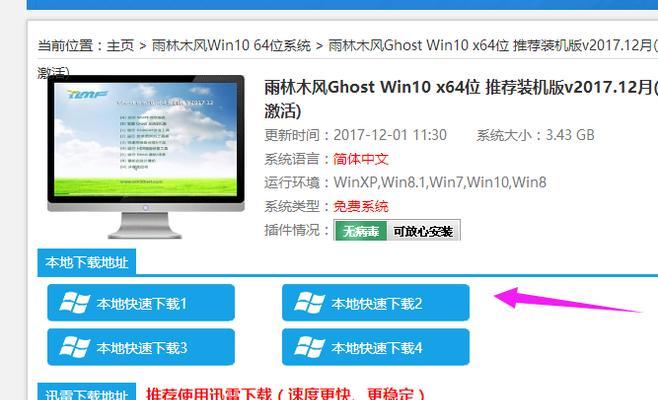
标题和
1.确保备份重要文件:在重装系统之前,务必将重要文件备份到外部存储设备上,以免数据丢失。
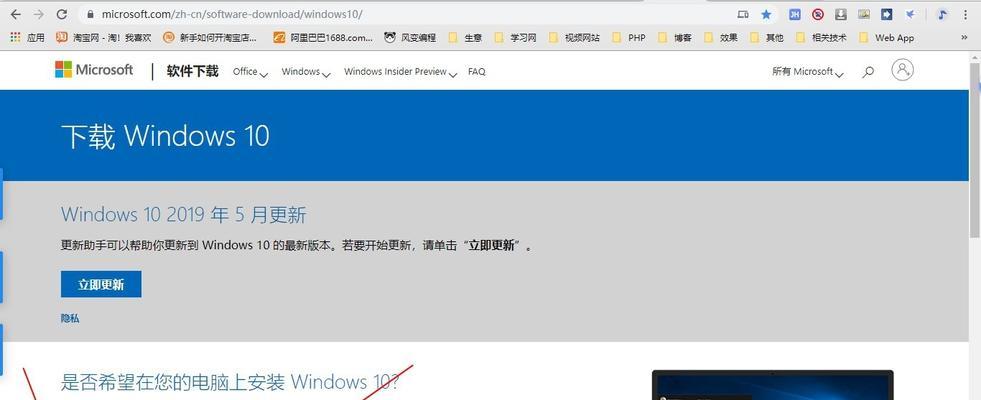
2.获取Win10安装映像:需要获取Win10系统的安装映像文件,并将其下载到本地计算机上。
3.刻录安装光盘:将下载好的Win10安装映像文件刻录到一张空白DVD光盘上,这将成为我们进行系统重装的启动盘。
4.设置BIOS启动顺序:进入计算机的BIOS设置界面,将启动顺序调整为优先从光盘驱动器启动。
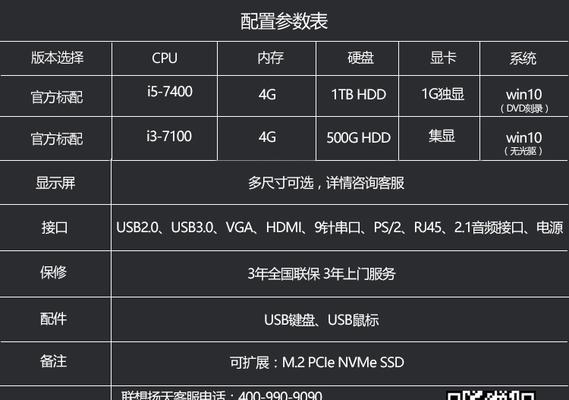
5.插入启动盘并重新启动:将刻录好的安装光盘插入计算机的光驱,并重新启动电脑。
6.进入系统安装界面:在计算机重启后,会自动进入Win10系统安装界面,选择合适的语言和其他设置。
7.接受许可协议:仔细阅读并接受Win10系统的许可协议,然后点击下一步继续。
8.选择安装类型:根据实际需求选择“自定义”安装类型,以进行系统重装。
9.清除旧系统分区:在安装类型界面,选择需要重新安装系统的磁盘分区,并删除其中的所有数据。
10.安装系统文件:选择指定的磁盘分区后,系统将开始安装Win10的系统文件。
11.等待系统安装完成:系统安装过程可能需要一些时间,请耐心等待,直到安装完成。
12.设置用户账户和密码:在系统安装完成后,需要设置新的用户账户和密码。
13.安装驱动程序和软件:重装系统后,需要安装所需的驱动程序和常用软件,以确保计算机正常运行。
14.恢复备份文件:在完成驱动程序和软件安装后,可以将之前备份的重要文件恢复到计算机上。
15.更新系统和常规配置:最后一步是更新Win10系统并进行一些常规配置,确保系统的稳定性和安全性。
通过以上步骤,你可以使用DVD重新安装Win10系统,解决电脑系统不稳定或故障的问题。在操作过程中,请务必谨慎并备份重要文件,以免数据丢失。同时,注意驱动程序和软件的安装,以及系统的更新和常规配置,以获得良好的系统性能。
标签: 重装系统
相关文章

重装系统是解决电脑问题的一种常见方法,而使用光盘进行重装是最常见的途径之一。本文将详细介绍如何使用HP电脑光盘来进行系统重装,以便为用户提供简单、安全...
2025-08-23 156 重装系统

重装操作系统是解决电脑问题、提升性能的常见方法之一。本文将详细介绍如何使用XP系统光盘来重装系统,包括注意事项以及每个步骤的具体操作,希望能帮助到需要...
2025-08-21 149 重装系统

在现代社会中,电脑已经成为人们生活和工作中不可或缺的工具。然而,有时我们不得不进行电脑重装系统的操作,而重装系统后常常会出现网络连接问题。本文将介绍一...
2025-08-15 183 重装系统

在电脑出现系统故障或需要清除病毒时,重装PE系统是一个常见的解决方法。对于不太熟悉电脑操作的小白用户来说,重装PE系统可能会显得有些困难。但是,不用担...
2025-08-13 183 重装系统

在使用电脑的过程中,我们经常会遇到系统崩溃、软件出错等问题,这时候重装系统成为解决办法之一。然而,对于一些不了解操作的人来说,重装系统可能会显得困难和...
2025-07-27 188 重装系统

在使用电脑的过程中,由于各种原因可能会导致我们需要重新安装操作系统。本篇文章将详细介绍如何将电脑上已经安装的Windows10系统重装为Windows...
2025-07-24 152 重装系统
最新评论